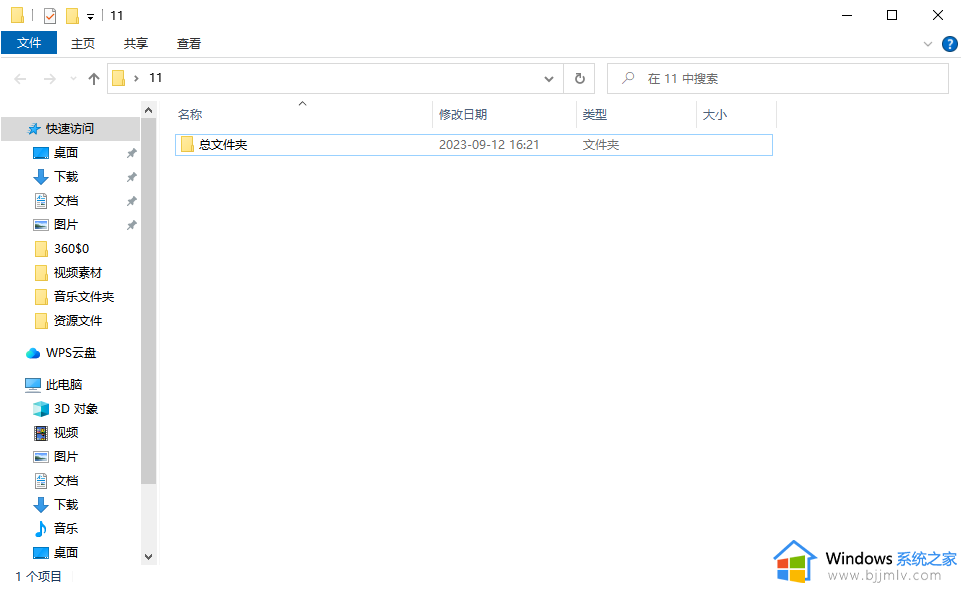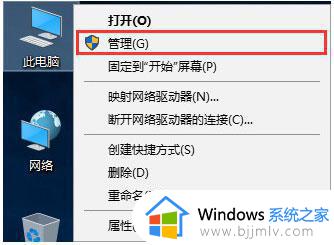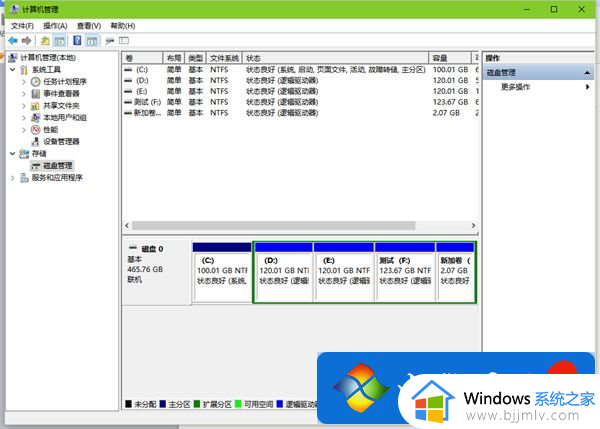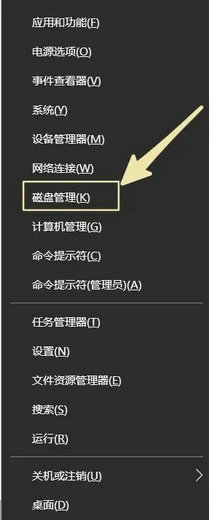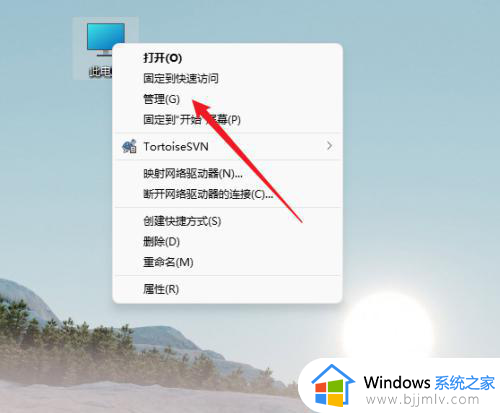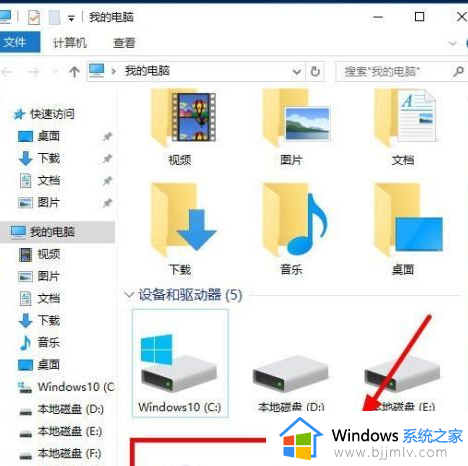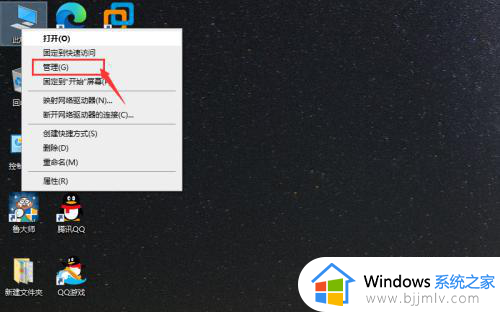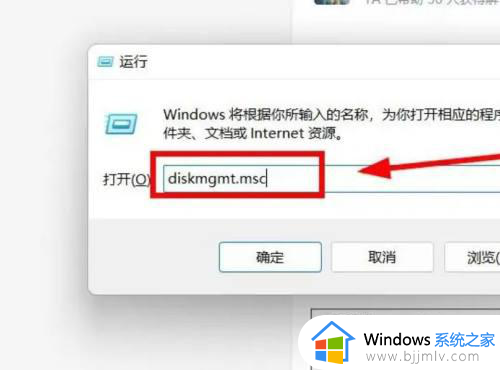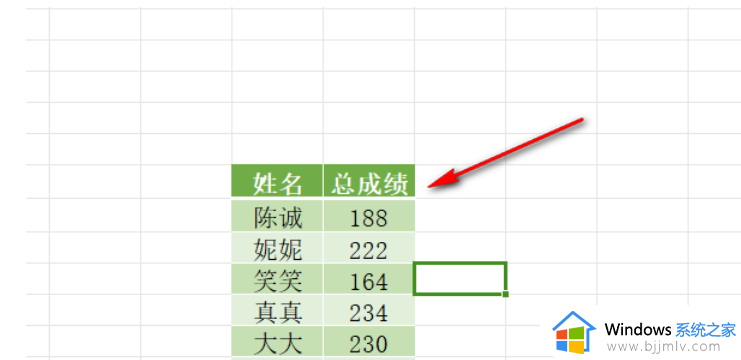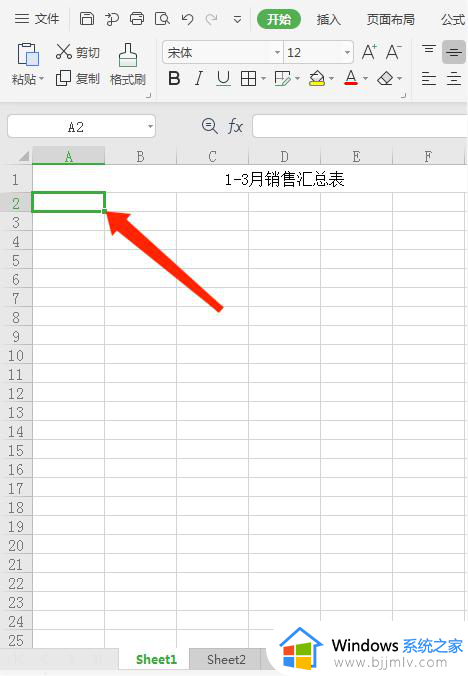两个磁盘怎么合并在一起 合并磁盘如何操作
更新时间:2024-01-05 15:27:43作者:jkai
我们在日常使用电脑的时候,我们小伙伴应该都十分喜欢下载软件等等,随着我们的使用,我们电脑的磁盘空间越来越不够使用了,这个时候我们小伙伴就想要对电脑磁盘进行合并,那么两个磁盘怎么合并在一起呢?接下来小编就带着大家一起来看看合并磁盘如何操作,快来一起看看吧。
具体步骤:
1、右键点击“此电脑”,在弹出的右键菜单中选择“管理”。
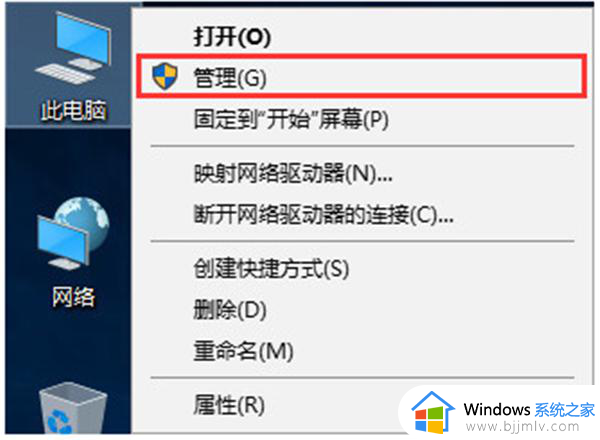
2、在弹出的计算机管理左侧,点击“磁盘管理”。
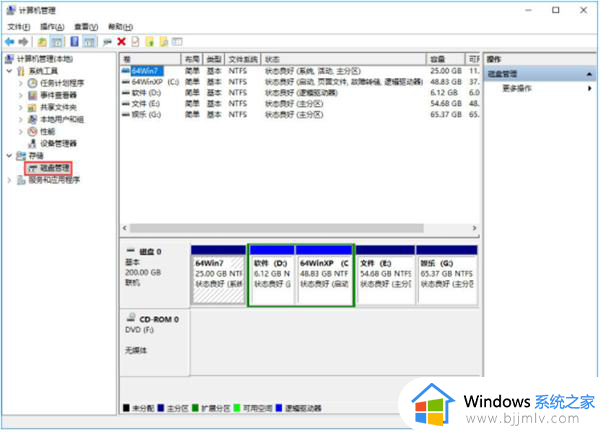
3、右键选择一个容量较多的盘符,将其内的重要文件转移到其他盘符,然后选择删除卷即可。删除后会出现一个未分配的盘符。
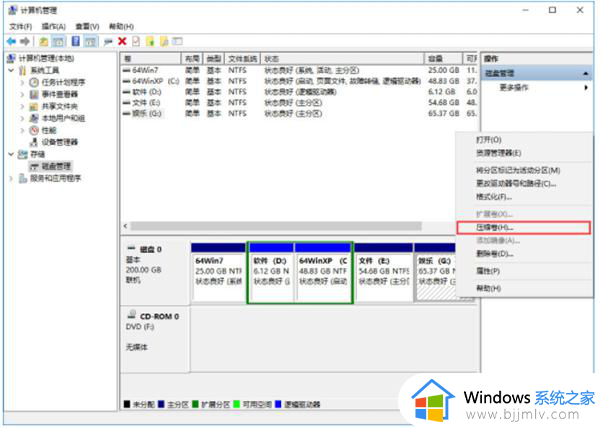
4、右键点击想要扩展的盘符,选择“扩展卷。
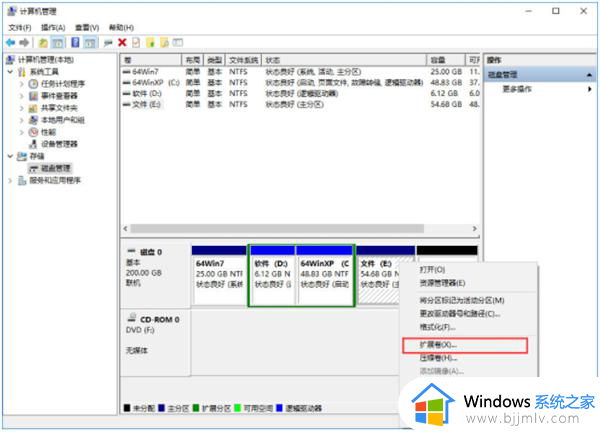
5、接下来是扩展卷向导,我们只需要点击下一步,然后把刚刚删除的磁盘添加到扩展的盘符即可。
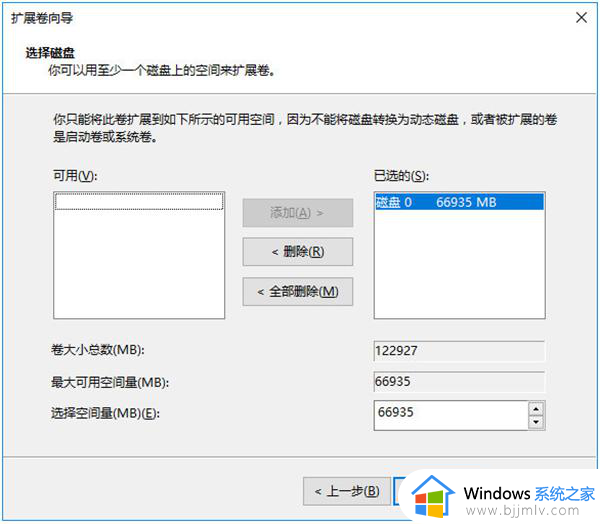
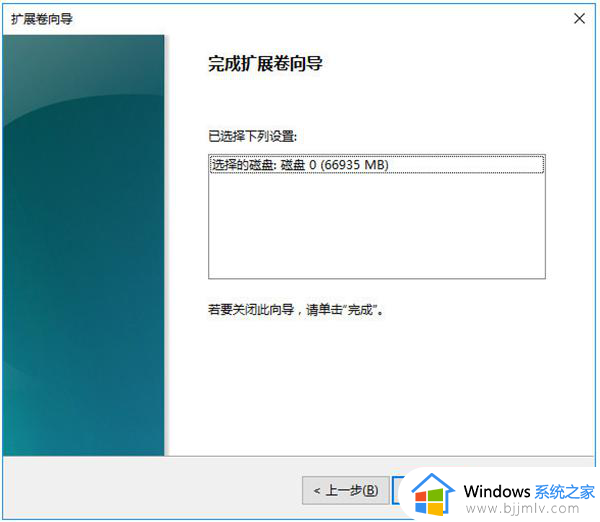
6、添加完成后,我们可以看见原本54.68G的E盘合并了65.37G的G盘,变成了120.05G。
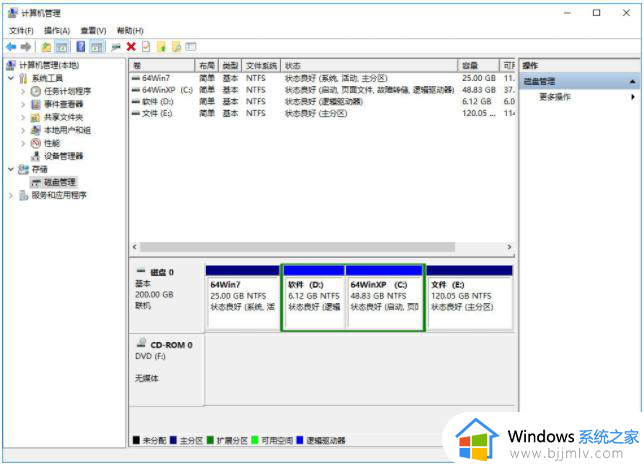
以上全部内容就是小编带给大家的合并磁盘操作方法详细内容分享啦,碰到这种情况的小伙伴就快点跟着小编一起来看看吧,希望能够帮助到大家。